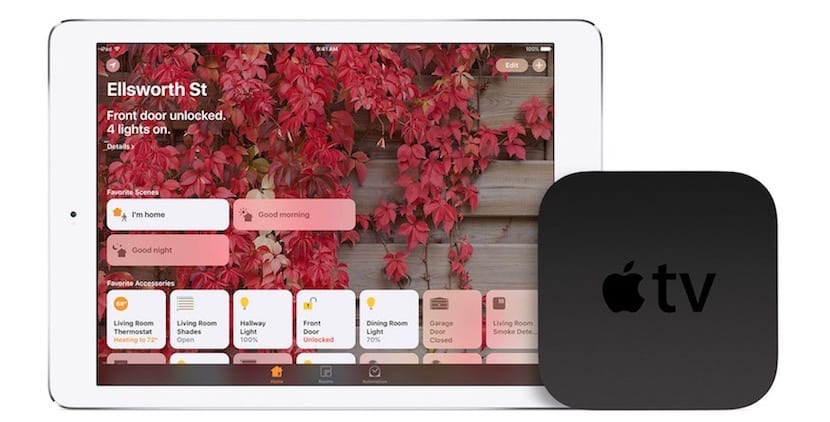
Σε αυτήν την περίπτωση θα δείξουμε την επιλογή διαμόρφωσης του κεντρικού σπιτιού με το Apple TV XNUMXης ή XNUMXης γενιάς. Υπό αυτήν την έννοια, πρέπει να καταστεί σαφές ότι το iPad χρησιμεύει επίσης ως κέντρο αξεσουάρ σπιτιού συμβατό με το HomeKit, αλλά σήμερα θα δούμε πώς να συνδέσουμε το set top box.
Από την ανακοίνωση της άφιξης του HomeKit το 2014, οι κάτοχοι συσκευών iOS με iOS 8.1 ή νεότερη έκδοση θα μπορούσαν να συνδεθούν στο Apple TV XNUMXης γενιάς από απομακρυσμένη πρόσβαση στο iCloud, αλλά τελικά Η Apple κατάργησε αυτήν την επιλογή πριν από ένα χρόνο, λοιπόν τώρα η μόνη επιλογή για αυτό είναι από μια τέταρτη ή πέμπτη γενιά Apple TV ή ένα iPad.
Ποια είναι η χρήση της διαμόρφωσης του οικιακού πίνακα ελέγχου;
Βασικά αυτό που μας προσφέρει αυτή η διαμόρφωση είναι να αυτοματοποιήσουμε τα προϊόντα που είναι συμβατά με το HomeKit και να είμαστε σε θέση να ελέγχουμε εξ αποστάσεως όλα αυτά από μια συσκευή με λειτουργικό σύστημα iOS. Η συσκευή που διαμορφώνουμε ως το κέντρο του σπιτιού πρέπει να παραμένει πάντα στο σπίτι και να είναι συνδεδεμένη στο δίκτυο WiFi. Δεν καταλαβαίνουμε γιατί ένα Mac ή μάλλον ένα iMac δεν μπορεί να είναι κεντρικό στο σπίτι, αλλά η Apple δεν εφαρμόζει αυτήν την επιλογή σήμερα, οπότε πρέπει να διευθετήσουμε αυτό που έχουμε.
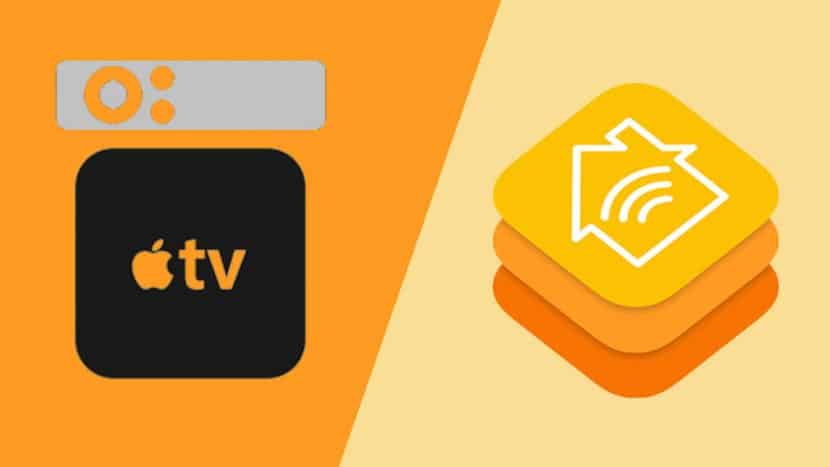
Αλλά ας φτάσουμε σε αυτό που πραγματικά θέλουμε να μάθουμε ποιος είναι ο τρόπος διαμόρφωσης του Apple TV ώστε να είναι ο κόμβος αξεσουάρ στο σπίτι. Για αυτό πρέπει απλά Ακολουθήστε αυτά τα βήματα:
- Το πρώτο βήμα είναι να διαμορφώσετε το πιστοποίηση δύο παραγόντων για το Apple ID μας. Στη συνέχεια, πηγαίνουμε στο iCloud και πρέπει να βεβαιωθούμε ότι το iCloud keychain είναι ενεργοποιημένο
- Μόλις επιβεβαιωθεί, πηγαίνουμε στο Apple TV και ανοίγουμε Ρυθμίσεις> Λογαριασμοί και θα φροντίσουμε να συνδεθούμε στο iCloud με το ίδιο Apple ID με τις συσκευές iOS
- Μετά τη σύνδεση στο iCloud, το Apple TV διαμορφώνεται αυτόματα ως οικιακός κόμβος
- Για να ελέγξετε την κατάσταση του κεντρικού σπιτιού σας, πηγαίνουμε στο Ρυθμίσεις> Λογαριασμοί> iCloud και κοιτάμε στο HomeKit για να ελέγξουμε αν είναι συνδεδεμένο το κέντρο του σπιτιού
Με αυτά τα απλά βήματα έχουμε ήδη διαμορφώσει το Apple TV ως το κέντρο του σπιτιού και μπορούμε τώρα Χρησιμοποιήστε προϊόντα συμβατά με το HomeKit από έξω από το σπίτι ή ακόμα και διαμορφώστε αυτοματισμούς για αυτούς.